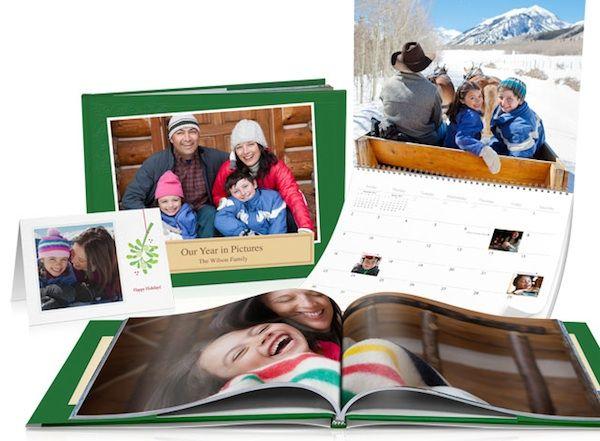In questo periodo, le fotocamere degli iPhone, ma anche dei telefoni in generale, vengo utilizzate sempre più nei selfie e per immortalare momenti indimenticabili o bellezze artistiche. Il problema principale sta nel fatto che un numero notevole di fotografie pesa, e non poco, sulla memoria interna del nostro dispositivo. I possessori delle versioni entry level da 8 GB e da 16 GB lo sanno benissimo. Oltre a poter salvare le foto su computer, iCloud e altri servizi “in the cloud” come Dropbox, Box, ecc.., molti utenti preferiscono creare un Fotolibro in cui conservare i bei momenti passati insieme.
iPhoto per Mac offre diverse caratteristiche e funzionalità che possono tornare utili a tutti gli amanti della fotografia. Spesso sentiamo parlare di programmi come Photoshop e tanti altri, rivolti sopratutto al foto editing professionale, quando però basterebbero le funzioni offerte da iPhoto per migliorare e rendere unici i propri scatti.
Come creare un Fotolibro con iPhoto
Leggi anche: iPhone 6 e 6 Plus: come aumentare la memoria
Infatti, la stessa Apple ci spiega:
Con iPhoto per Mac le tue foto fanno cose mai viste. Trova, riordina e riscopri i tuoi scatti preferiti: è facilissimo. Poi trasforma i tuoi bei ricordi in veri capolavori, con strumenti di ritocco semplici ma potenti. E ci sono tantissimi modi di condividere i tuoi scatti migliori: divertenti presentazioni, Facebook, Twitter, senza contare stampe di qualità professionale, fotolibri, biglietti e calendari. iPhoto non significa solo migliaia di immagini. Significa migliaia di possibilità.
Come è possibile creare un Fotolibro con iPhoto per Mac? Semplice, non dovete far altro che seguire questi semplici passaggi:
- Aprite iPhoto e procedete all’importazione di tutte le fotografie che formeranno il vostro Fotolibro;
- Una volta terminata l'operazione di importazione, cliccate prima su tasto “Condividi”, collocato in basso a destra, e subito dopo su “Fotolibro”;
- Fatto ciò, non dovete far altro che selezionare il tema che più vi aggrada;
- Adesso, potete personalizzare il layout con un click su “Crea”;
- Ora, acquistate il vostro Fotolibro appena creato con iPhoto cliccando su “Acquista Fotolibro”. Riceverai all’indirizzo indicato il fotolibro da voi creato.